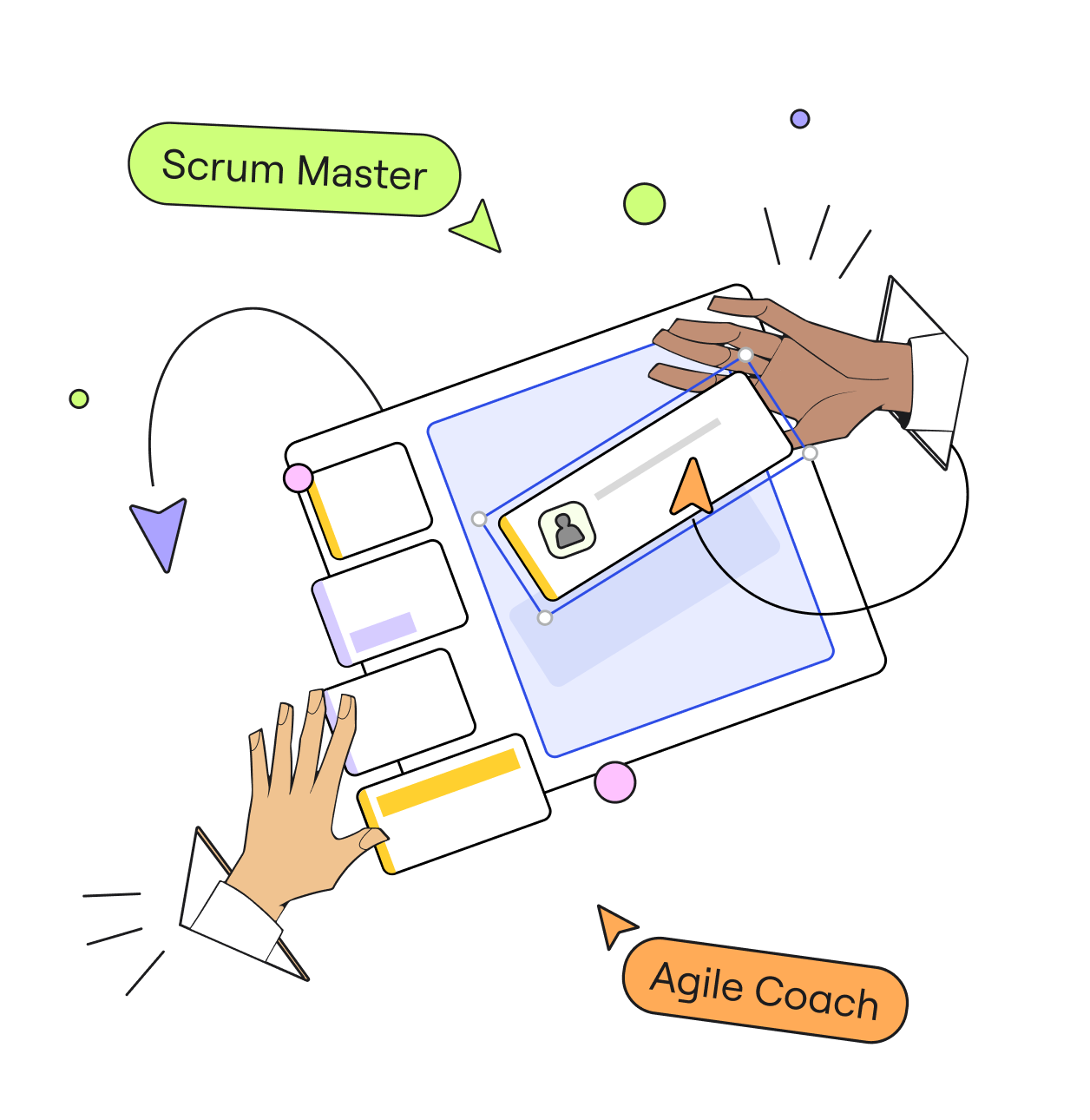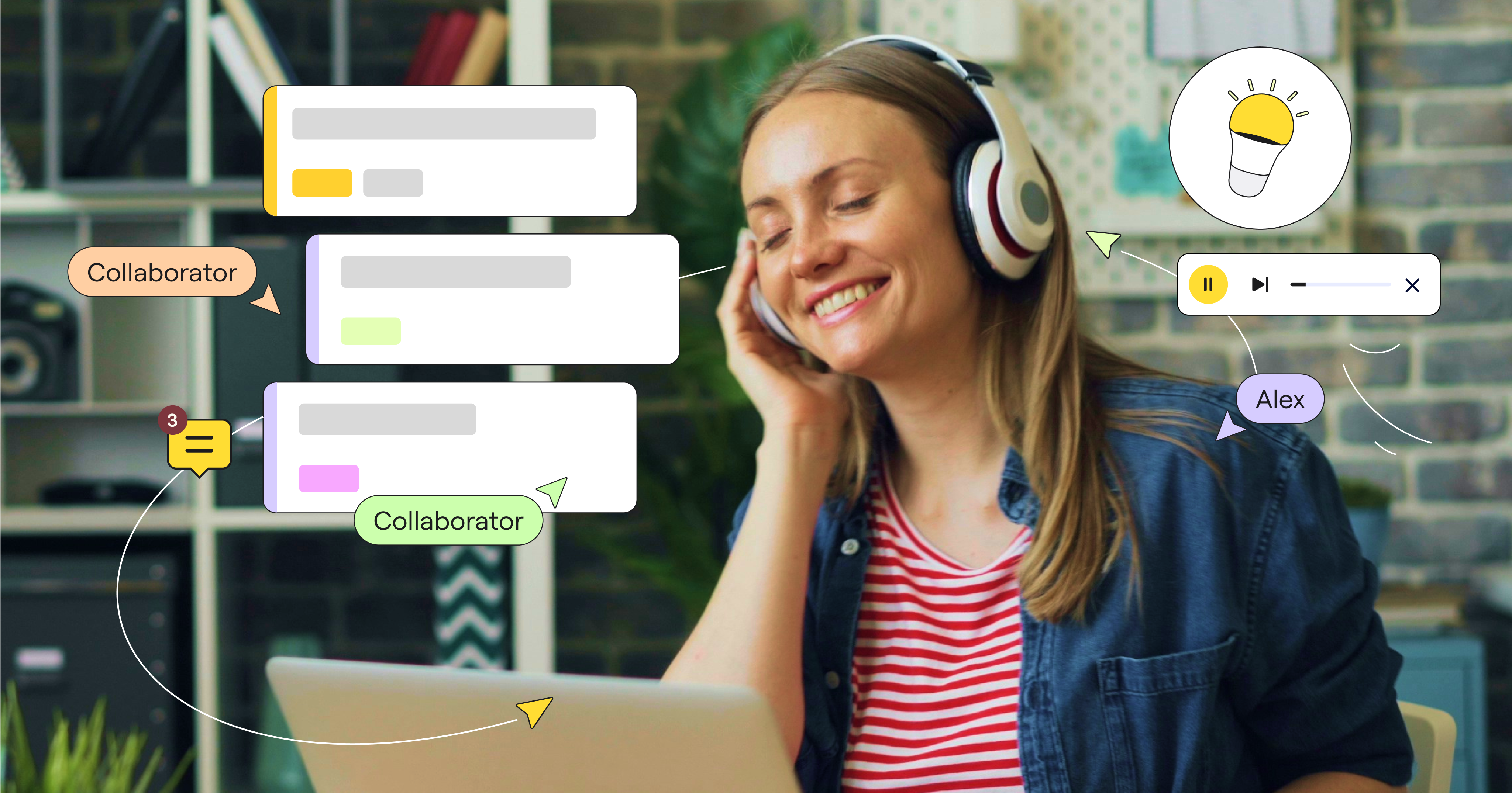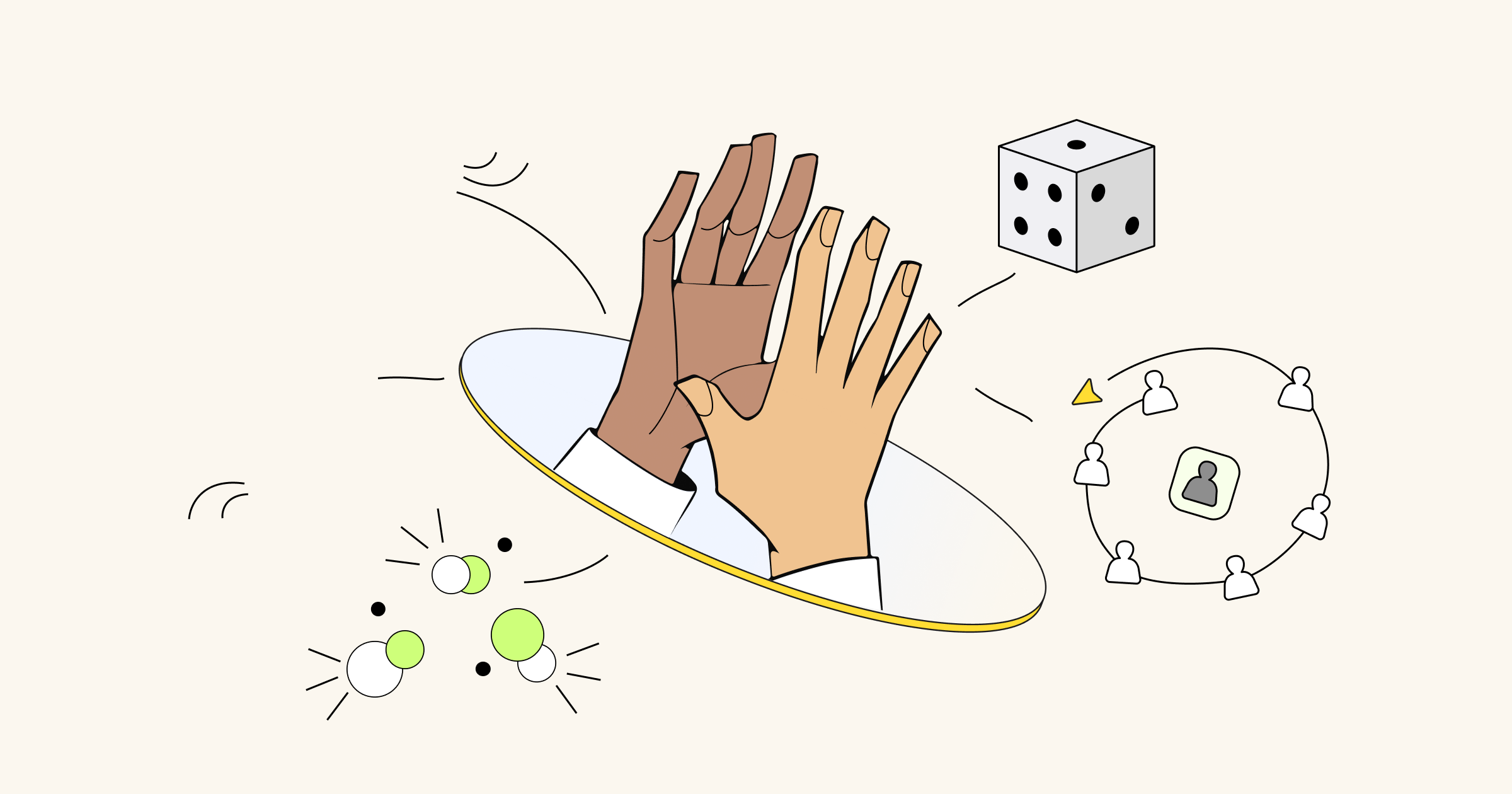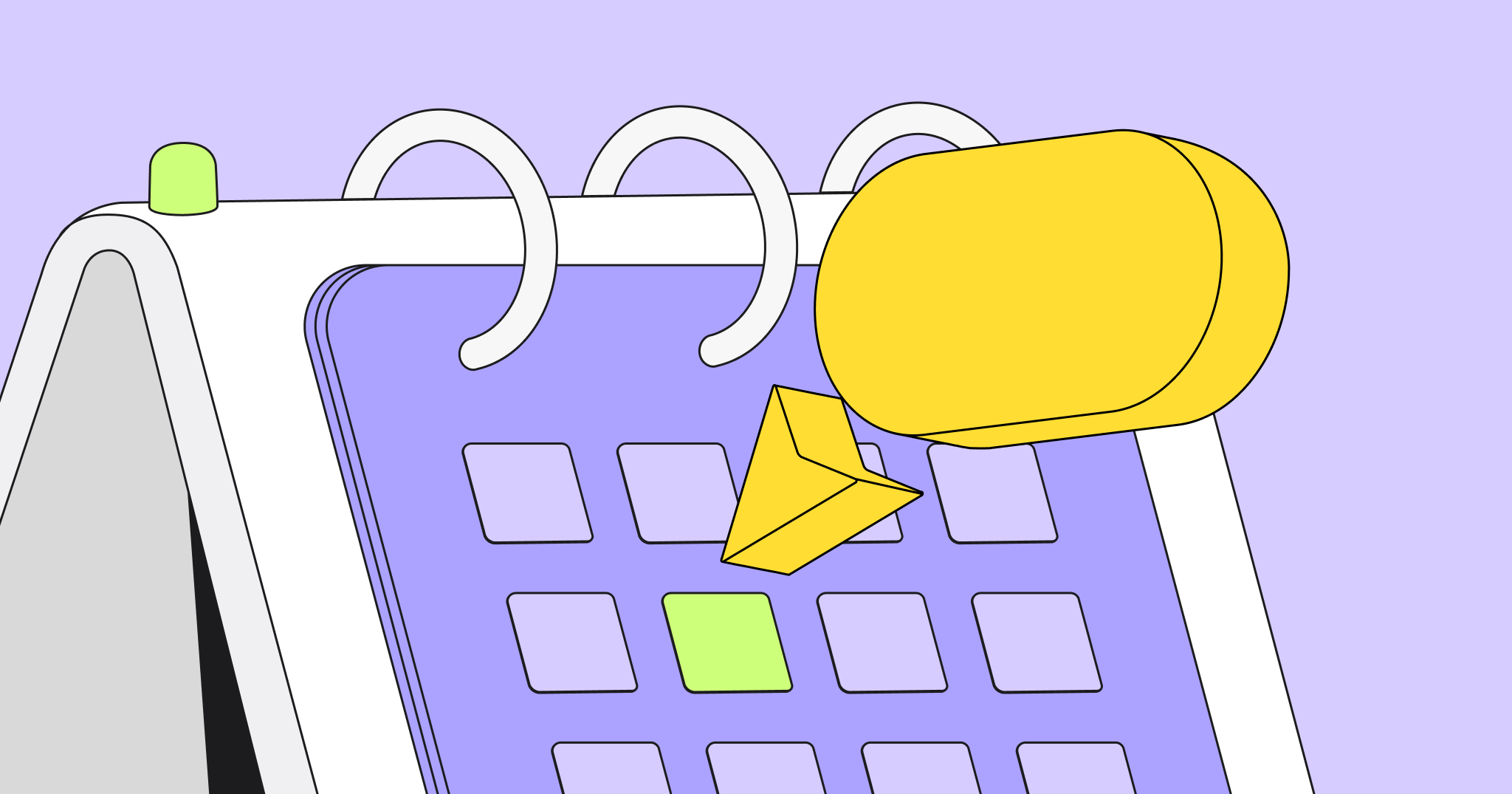たとえば、こんなシチュエーションを想像してみてください。日常のふりかえりなどのアジャイルイベント。会議室のホワイトボードに付箋を貼るという作業。なんらかの障がいを持つ皆さんがその場にいたとしたら、ここでどんなバリアがあると思いますか?車椅子の方はどうやって付箋を貼るのでしょうか?視覚障がいのある方はどうやってメモの内容を確認するのでしょうか?聴覚障がいのある方はどうやって会議中の指示を理解するのでしょうか?文脈を理解するまでに時間を要する認知障がいのある方が、他の参加者と同じように話し合いに参加するにはどうすればよいのでしょうか?
アクセシビリティーとは、障がいを持つ皆さんが共同で行うアクティビティーにおいて自由に参加できるよう障壁を取り除くことであり、それは道徳、ビジネス、法的な面における義務なのです。またこれは、「成功を導くために必要な環境とサポートを提供し、意欲的に取り組む参加者を中心にプロジェクトを構築する」という、アジャイルの第 5 原則にも合致しています。さらに、イノベーションとパフォーマンスを促進していくためには、多様な視点や経験を尊重しチームの活力の糧にすることも重要です。
こういった重要視すべき理由から、アクセシビリティーは、アジャイル導入セッションのプランニングに不可欠な要素であると言えます。幸いハイブリッド、分散型の環境での協働関係をサポートするツールには、アクセシビリティー考慮に入れたアジャイル セレモニーをサポートしています。オンラインコラボレーションツールは、さまざまなテンプレートやフォーマット、多様なオブジェクト(テキスト、画像、ダイアグラム作成)、カラーオプション、支援技術へのサポートを提供することで、アクセシビリティーを向上させることができます。こういったツールは、非同期型で働くスタッフのためのリアルタイム共同作業も可能にします。こういったツールは、非同期型で働くスタッフのためのリアルタイム共同作業も可能にします。
それではここで、テクノロジーを活用して誰もがアジャイルセレモニーに参加できるような、今ふたたび、「人」を中心に据えたアジャイルを導く方法を紹介します。
視覚的アクセシビリティー
視覚障がいには、永久的なもの(例:失明)、一時的なもの(例:白内障)、状況的なもの(例:前方不注意の状態で運転している運転手)があり、色覚異常、緑内障、老眼などの症状が含まれます。視覚障がいへの対応には、スクリーンリーダー、点字ディスプレイ、表示の拡大/縮小、フォントサイズの拡大、ダークモードや高コントラストモードなどが考えられます。
視覚的アクセシビリティーを向上させるために、付箋を色で分類するなど(例:成功した項目には緑、失敗した項目には赤)、色だけが情報源となるような伝え方は避けましょう。代わりに、カテゴリーごとにラベリング、分類するなど、色の情報と合わせて他の要素も取り入れて分類しましょう。
画面上のアイテムの色のコントラストをできるだけ強調し、画像には適切な代替テキストを付けるましょう。AA コンプライアンスで WCAG は、最小コントラスト比を指定しています。
- 通常のテキスト 4.5 :1
- 大きなサイズのテキスト(18pt または 14pt の太字)の場合は 3 :1
- UI 要素は 3 :1
代替テキストを多数の画像に入力する必要がある場合は、生成 AI(Miro AI など)や LLM ツール(Astica.ai など)を利用しましょう。代替テキストを素早く生成し、スクリーンリーダーのユーザーである視覚障がい者がいちはやく必要な情報を含んだ画像にアクセスできるようになります。画像そのものに埋め込まれたテキストは、ほとんどのスクリーンリーダーで読み取ることができません。この点には注意してください。
身体的アクセシビリティー
身体的アクセシビリティーは、誰もが利用できる環境、製品、サービスを提供することを意味します。アクセスしやすい作業スペース、トイレ、共用エリア、デジタル、コミュニケーション技術などを含みます。身体障がいの種類には、永久的なもの(例:片腕)、一時的なもの(例:腕の怪我)、状況的なもの(例:初めて親になった人)があります。
WCAG 2.2 ガイドライン 2. 2 では、どのコンテンツもキーボードインターフェイスで操作可能にすべきだと強調しています。一般的なキーボード動作のショートカットキー:
- TAB: 読んでいる箇所を移動
- Shift+TAB: 読んでいる箇所の後方に移動
- Return キー: 選択範囲を実行する
- スペース: チェックボックスのチェック入力/チェック解除
- 矢印キー: 選択、スクロール
職場で使用するツールやソフトウェアを見直す時間を設け、このようなコマンドがキーボードで操作できることを確認しましょう。共同作業に使うツールのレイアウトがきちんと設計されていない場合、マウスやトラックパッドではなくキーボードが必要なチームメンバーがアクセスできず、セッションへの参加が難しくなります。
聴覚的アクセシビリティー
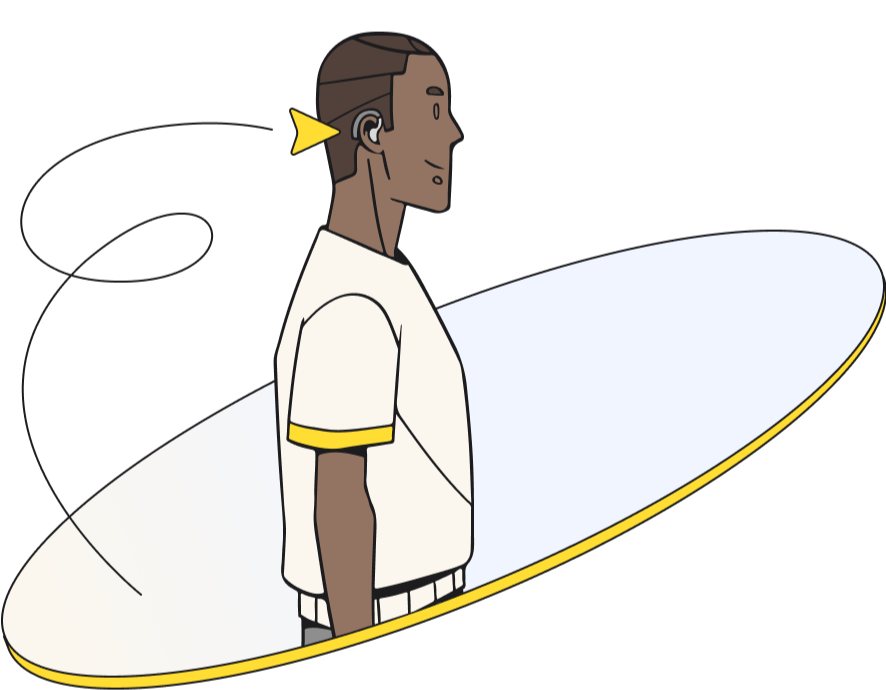
聴覚障がいには、永続的なもの(例:難聴)、一時的なもの(例:耳の感染症)、状況的なもの(例:騒がしいレストランで働くバーテンダー)があります。発症の原因には、特定の薬物の影響、騒音、病気、遺伝性疾患、加齢、怪我などが挙げられます。
現在、Zoom、Teams、Miro の Talktrack などほとんどのツールで、聴覚アクセシビリティーを高めるための、キャプション生成が簡単に実行できる機能が実装されています。使用ツールにどのような機能が実装されているのか、さまざまな事例においてどの程度音声を正確に検知し表示できているのかを確認し、さらに改善すべき余地があればチェックしておきましょう。通常こういったツールには、発話速度を調整するためのスピードコントロール機能も含まれています。この機能により、それぞれのユーザーにとって最適な速度で音声コンテンツを利用することができます。

ニューロダイバーシティー
ニューロダイバーシティーの理念は、ADHD、自閉症、失読症など、さまざまな思考方法や情報処理方法の在り方を尊重することにあります。さまざまな特性を持つ社員を採用しサポートできる組織では、生産性の 10% アップする傾向が見られ、また、新しい考え方にふれ問題の解決方法にチームが取り組むことで、イノベーションを促進することもできます1。
マインドマップ、ダイアグラム、付箋など、さまざまな方法で情報を提示することで、情報理解のニーズをサポートできます。オンラインツールは、カスタマイズや他のツールとのインテグレーションも可能なため、コラボレーションを強化し安いという利点があります。
その他のベストプラクティスとして、コンテンツ表示画面のテキスト要素と非テキスト要素にはっきりとした色のコントラストを設定することも大切です。また、コンテンツの動きのある要素を削減することで、視覚的な動きに敏感な方のアクセシビリティーを改善できます。
また、定型パターンやこれといった決まりのない、アイデア出しのような多量の付箋やテキストが交差するような共同作業は、 このような混沌とした環境が苦手な方には順応が難しい場合があります。このような情報のノイズをできるだけ減らし、誰もが重要な情報を把握できるよう、Miro AI 機能を活用するといいでしょう。たとえば付箋の情報をキーワードや感情ごとにクラスター化、グループ化したり、優先順位を付けたアクションやアイデアなどをまとめて要約ドキュメントを生成したりといった工夫ができます。
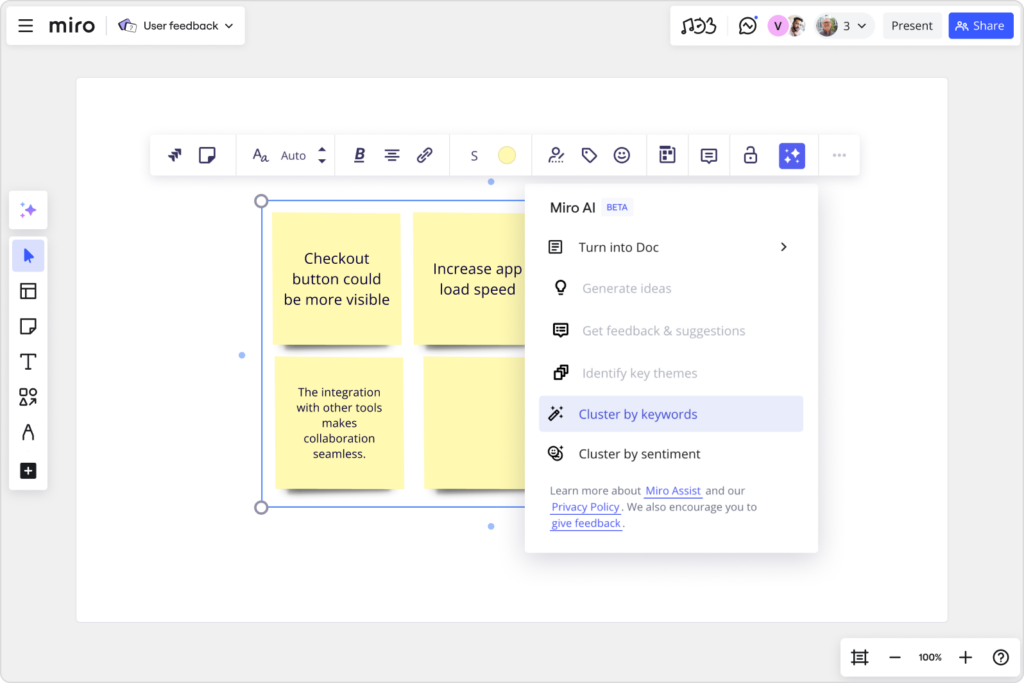
アクセシビリティーは人間中心のアジャイル実践で重要な要素
多くの障がいは目には見えず、症状が複雑なケースもあるため、アクセシビリティー環境の整備はあらためて取り組むべき非常に重要な課題だと言えるでしょう。アジャイルのリーダー、そしてさまざまな共同作業セッションを行うファシリテーターも、会議、イベント、ワークショップの前、実施中、終了後にアクセシビリティーが確保できているかどうかを確認する必要があります。インクルーシブな職場づくりを目指して、積極的かつオープンな心で取り組みましょう。Miro ユーザーは、アクセシビリティー チェッカーを使って Miro ボードをチェックできます。この機能を使えば、アクセシビリティーの基準を満たしていないと思われる箇所を特定し、すべてのユーザーの利用に適したコンテンツづくりのための改善点や実用的なインサイトを得ることができます。